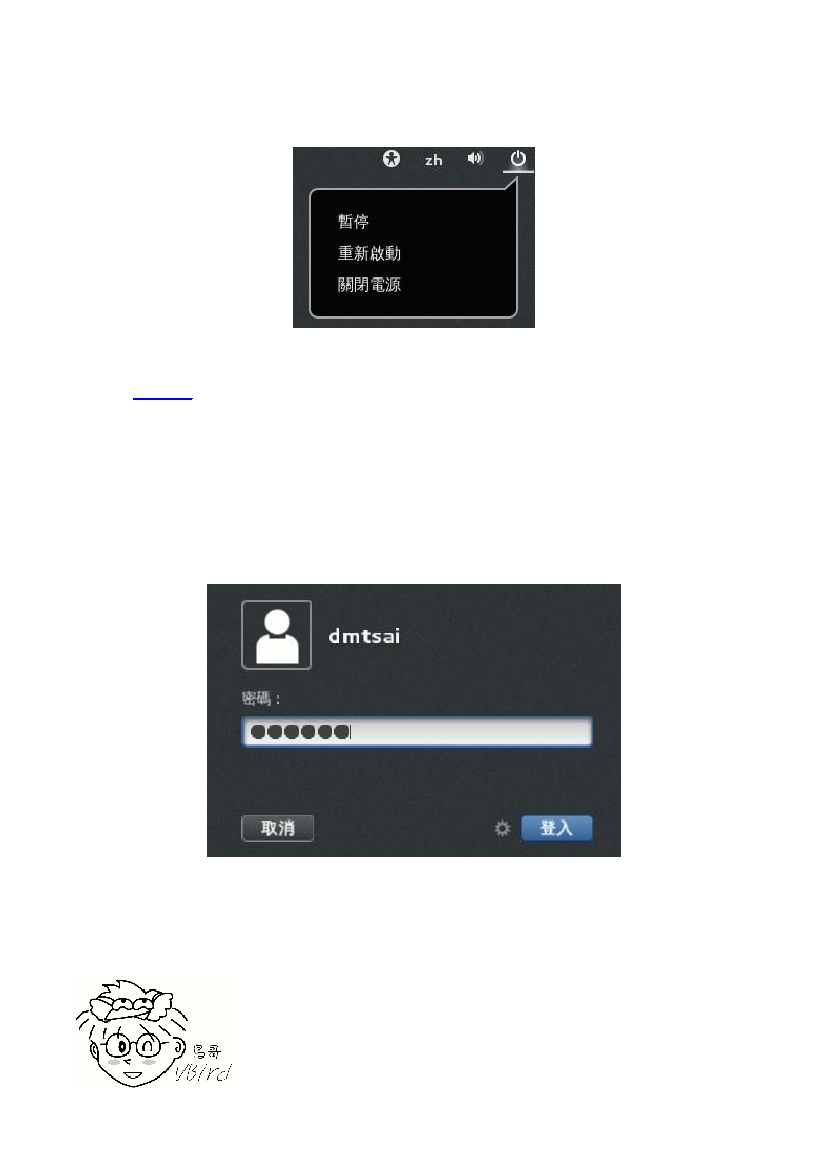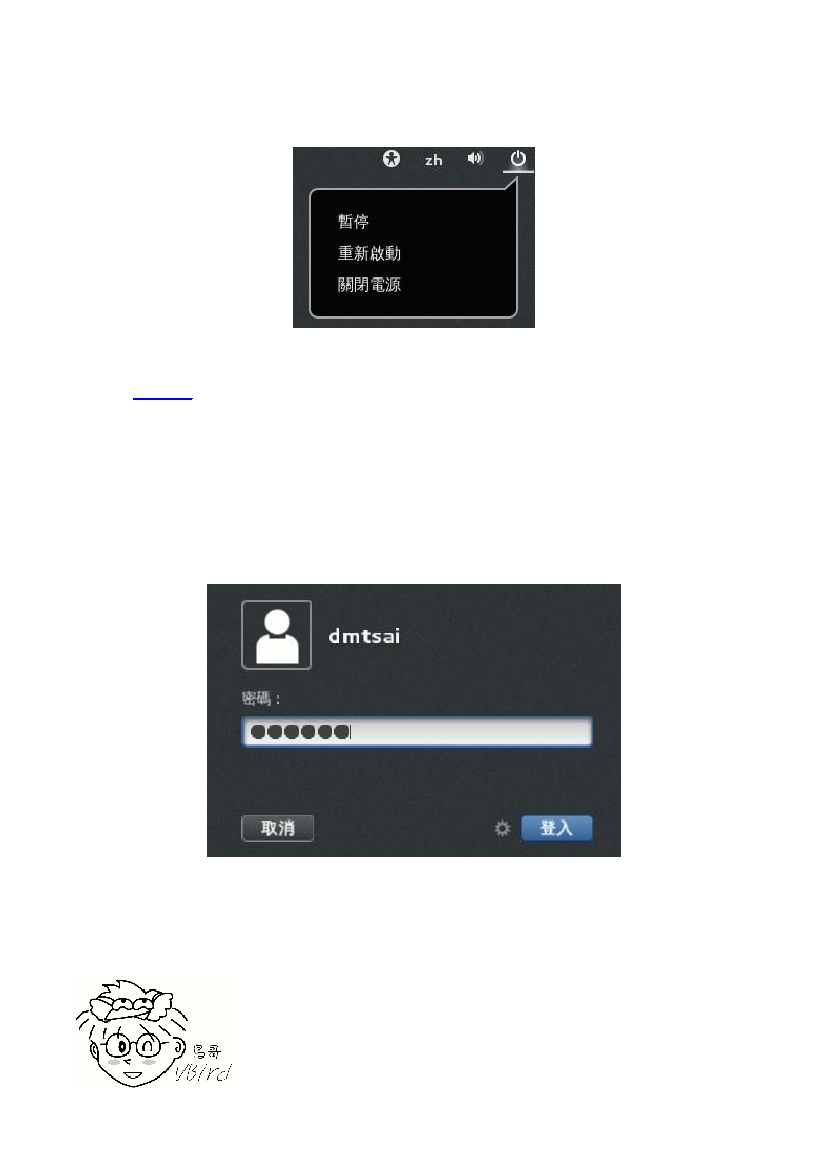的呢?没关系!别½张!用力点下去看看~就会出现如下图示,其实就是准备要关机的一些功能按钮~
暂停是½入休眠模式,重新启动就是重新启动啊,关闭电源当然就是关机啰!所以,你不需要登入系
统,也能够透过这个画面来『关机』喔!
图
4.1.4
、
X
等待登入的画面示意图
-
无须登入的关机与重新启动
½下来看到
图
4.1.1
的地方,图示中的箭头
3,4
指的地方就是可以登入的账号!一般来说,能够让你
输入账密的正常账号,
都会出现在这个画面当中,所以列表的情况可能会非常长!那有些特殊账号,
例如我们在第三章安装过程中,曾经有½置过两个账号,
一个是
root
一个是
dmtsai
,那个
dmtsai
可
以列出来没问题,但是
root
因为身份比½特殊,所以就没有被列出来!因此,
如果你想要使用
root
的身份来登入,就得要点选箭头
4
的地方,然后分别输入账密即可!
如果是一般可登入正常使用的账号,如画面中的
dmtsai
的话,那你就直½点选该账号,然后输入密
码即可开始使用我们的系统了!
使用
dmtsai
账号来输入密码的画面示意如下:
图
4.1.5
、
X
等待登入的画面示意图
-
一般账号登入系统的密码字段
在你输入正确的密码之后,按下『登入』按钮,就可以½入
Linux
的图形画面中,并开始准备操作
系统啰!
Tips
一般来说,我们不½议您直½使用
root
的身份登入系统喔!请使用一般账号登入!等